Git Kullanmanın Faydaları
Git, açık kaynaklı bir araçtır ve herkesin kullanması için ücretsizdir. Hemen hemen tüm değişiklikler yerel olarak yapılır ve bu değişiklikleri herhangi bir merkezi sunucuya da yaymaya gerek yoktur. Bir proje yerel olarak düzenlenebilir ve daha sonra her katılımcının bu değişiklikleri görebileceği ve izleyebileceği bir sunucuya kaydedilebilir. Merkezi VCS'den farklı olarak Git'in tek bir arıza noktası yoktur.
Git mimariyi dağıttığından, herkes işin en son anlık görüntüsünü, tüm depo içeriğini ve geçmişini alabilir. Herhangi bir nedenle sunucu çökerse, istemciden bir kopya yedek olarak kullanılabilir ve sunucuya geri yüklenebilir.
Git, veritabanındaki nesneleri depolamak ve tanımlamak için SHA-1 karma olarak bilinen bir şifreleme karma işlevi kullanır. Git, herhangi bir veriyi saklamadan önce, onu toplar ve ona atıfta bulunmak için bu sağlama toplamını kullanır.
Kurulumu çok kolaydır ve istemci tarafında üst düzey donanım gerektirmez. GitHub gibi birçok çevrimiçi barındırma hizmeti, Git projenizi uzaktan erişim için çevrimiçi olarak barındırmak için hizmetler sağlar. Yerel bilgisayardaki bir havuzun tüm yedeğini alabilirsiniz. Bir depoya katkıda bulunan tarafından yapılan değişiklikler, bir taahhüt işleminden sonra onun parçası haline gelir.
Kesinleştirme işlemi, depodaki veya veritabanındaki mevcut durumun anlık görüntüsünü alır. Projemiz üzerinde yerel olarak çalıştıktan sonra, push komutunu kullanarak uzak Git veritabanımıza veya depomuza yerel taahhütler yayınlayabiliriz.
Neyi Kapsayacağız?
Bu kılavuzda Git'i Fedora 33 işletim sistemine nasıl kurabileceğimizi ve yapılandırabileceğimizi göreceğiz. Git'i Fedora'daki resmi depodan ve Git resmi web sitesinden indirilen kaynak koddan yükleyeceğiz. Git kurulum işlemine başlayalım.
Yöntem 1. Git'i dnf/yum Kullanarak Fedora Depolarından Kurma
Bu, Git'i kurmanın çok basit bir yöntemidir. Aşağıdaki komutları çalıştırmanız yeterlidir:
Aşama 1. Kullanılabilir sistem paketlerini aşağıdaki komutla güncelleyin:
$ sudo dnf -y güncellemesiAdım 2. Şimdi aşağıdaki komutla git'i kurun:
$ sudo dnf -y git'i kurunYukarıdaki komut tamamlandıktan sonra, Git'in kurulu sürümünü kontrol etmek için aşağıdaki komutu kullanın:
$ git --versiyon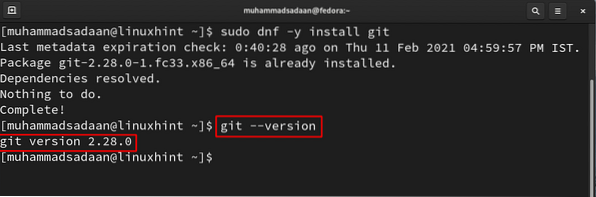
Bu kadar! Gördüğünüz gibi Git zaten Fedora 33'te yüklü olarak geliyor, ancak değilse, yukarıdaki komuttan yükleyebilirsiniz.
Bu durumda Git'i kaldırmak istiyorsanız, aşağıdaki ekteki komutu çalıştırmanız yeterlidir:
$ sudo dnf -y git'i kaldır
Yöntem 2. Git'i Fedora'daki kaynak koddan oluşturma
Git, Git web sitesindeki mevcut kaynak kodundan Fedora'ya da yüklenebilir. Bunları kaynak koddan yüklemek için aşağıdaki prosedürü izleyin:
Aşama 1. Git'i kaynak koddan kurabilmemiz için birkaç paketin yüklenmesi gerekiyor. Bu bağımlılıkları yüklemek için aşağıdaki komutu çalıştırın:
$ sudo dnf kurulumu dh-autoreconf curl-devel expat-devel gettext-devel openssl-devel perl-devel zlib-develAdım 2. Gerekli tüm bağımlılıkları yerleştirdikten sonra kaynak kodunu indirmeye devam edebiliriz. Git kaynak kodunun sıkıştırılmış tarball'ını indirmek için aşağıdaki komutu çalıştırın:
$ wget https://www.çekirdek.org/pub/software/scm/git/git-2.30.1.katran.gz
Alternatif olarak, bu bağlantıyı da ziyaret edebilir ve dosyayı manuel olarak sisteminize indirebilirsiniz. Bu burada gösterilir:

Aşama 3. İndirilen tar dosyasını aşağıdaki komutla çıkarın:
$ tar -zxf git-2.30.1.katran.gz
4. Adım. Şimdi komut satırı penceresinde çıkarılan klasöre gidin:
$ cd git-2.30.1Adım 5. make komutunu çalıştırın:
$ yapılandırmak
6. Adım. Yapılandırma komut dosyasını çalıştırın:
$ ./configure --prefix=/usr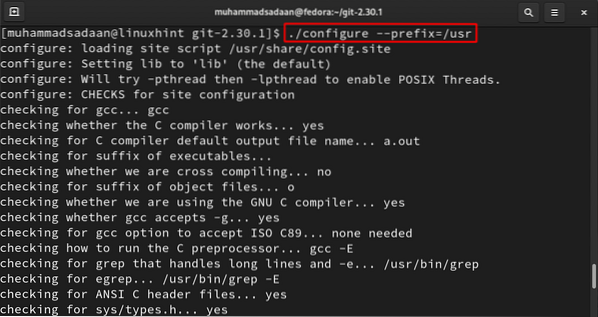
7. Adım. make all komutunu çalıştırın:
$ hepsini yap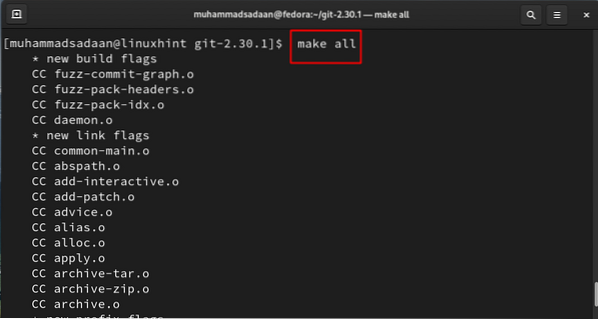
8. Adım. make install komutunu çalıştırın:
$ sudo kurulum yap
Artık Git sisteminize yüklendi. Sürümü buradan kontrol edin:
$ git --versiyon
Fedora'da Git ayarlarını yapılandırma
Git'i kurduktan sonra kullanıcı adımızı ve e-posta adresimizi Git hesabımıza eklememiz gerekecek. Bu, kodumuzu doğru şekilde işlememizi sağlayacaktır. Bu bilgi Git tarafından yaptığımız her taahhütte kullanılır.
Not: Git kullanıcı adı GitHub ile aynı değil.
Bu ayrıntıları ayarlamak için aşağıdaki komutları çalıştırın:
$ git config -- küresel kullanıcı."kullanıcı adınız" adını verin$ git config -- küresel kullanıcı.e-posta "[e-posta korumalı]"
Burada "kullanıcı adınızı" seçtiğiniz bir kullanıcı adıyla ve "[e-posta korumalı]" e-posta kimliğinizle değiştirin. Global anahtar kelime, bu bilgilerin sisteminizdeki her değişiklik tarafından kullanılmasını sağlayacaktır. Bir proje için farklı bilgiler kullanmak istiyorsanız, o belirli projenin içindeyken global anahtar kelimeyi kaldırmanız yeterlidir.
Örnek bir kullanıcı adı ve e-posta adresi ekleyelim:
Kullanıcı adı = linuxhintKullanıcı e-postası = [email protected]
Bu ayarların doğru çalışıp çalışmadığını kontrol etmek için aşağıdaki komutu çalıştırın:
$ git yapılandırma --listeBu aşağıda gösterilmiştir:
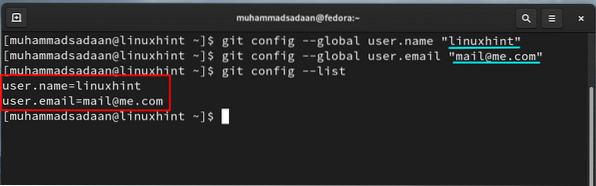
Sonuç
Tebrikler, Git'i Fedora OS'nize başarıyla yüklediniz. Bu öğreticiyi doğru bir şekilde izlediyseniz, Yöntem 1'in Git'i yüklemek için çok basit olduğunu fark etmişsinizdir. Git'i sisteminize almak için sadece basit bir komut çalıştırmanız yeterlidir. Bu arada, Yöntem 2, Git'i yüklemek için uzun bir yoldur ve yalnızca ileri düzey kullanıcılar ve sistem yöneticileri için önerilir. Bu yöntemi kullanmanın yararı, mevcut en son sürümünü alabilmenizdir. Örneğin, Yöntem 1'de, resmi depodan yüklenen Git sürümü 2'dir.28.0, oysa Yöntem 2'de sürüm 2'ye sahibiz.30.1.
 Phenquestions
Phenquestions


